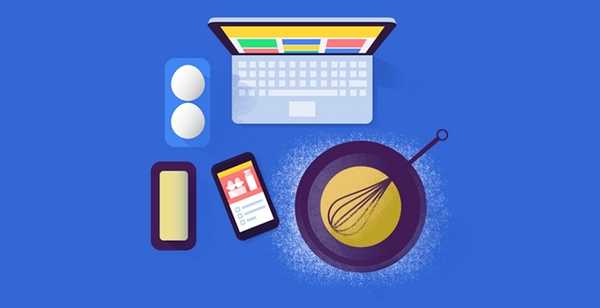
Samson Garrison
0
2425
8
No es ciencia de cohetes descubrir por qué uno puede necesitar notas, pero puede necesitar notas para descubrir la ciencia de cohetes. Ves lo que hicimos allí? Es exactamente para momentos como estos que necesita notas. ¿Qué pasa si, una gran idea aparece en tu mente, o tal vez una broma, querrás anotarla antes de que se te escape de la cabeza? Tenga en cuenta que la aplicación de toma de notas de Google podría no haber recibido tanta atención como Google hubiera querido, pero todavía ha acumulado seguidores propios, gracias a que es diferente a Evernote, OneNote, etc. Planifique una fiesta, ahorre locos pensamientos, tome notas importantes en clase, juegue Pictionary, tome decisiones con listas de verificación, puede hacer todo esto y más con Google Keep y luego encontrarlas como notas, organizadas de la manera que desee. Interesado todavía? Sigue leyendo!
Con la política de precios en constante cambio de Evernote y otras aplicaciones para tomar notas que no son tan confiables, debería consultar Google Keep y quién sabe, incluso podría terminar gustándolo. Entonces, si ya está usando Google Keep o planea usarlo, Aquí hay 8 consejos geniales de Google Keep para Android e iOS:
1. Establecer recordatorios
Google Keep se trata de dos cosas, hacer notas y configurar recordatorios para esas notas. Si crear notas no es todo lo que estás buscando y quieres convertir una nota en un recordatorio, Google Keep hace el trabajo por ti. Los recordatorios se pueden configurar para que se activen en un momento o lugar en particular. Todo lo que tiene que hacer es tocar el botón que parece "Mano con una cuerda alrededor del dedo"En la parte superior derecha de la pantalla de edición de notas y encontrará la opción allí.
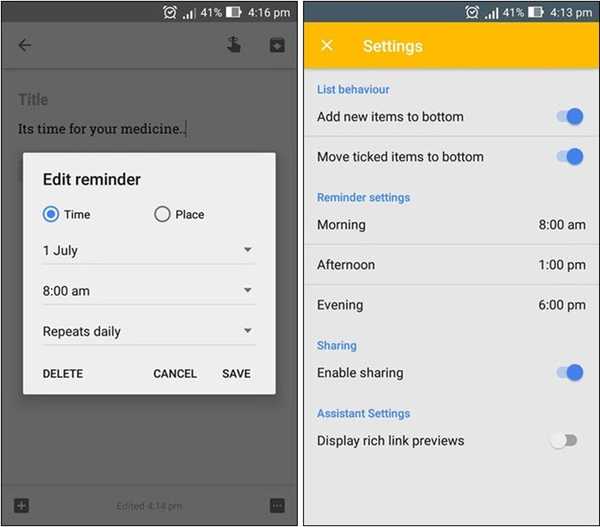
La nota aparecerá como un recordatorio y puede configurarla fácilmente para que se repita diariamente, semanalmente, mensualmente, anualmente o a intervalos personalizados. La hora para el recordatorio se puede configurar de la misma manera o editar para mañana, tarde, noche y noche desde el menú de configuración.
2. Organizar notas
Si usted es una de esas personas que tiene dificultades para mantener las cosas organizadas, le encantará lo simple y efectivo que es realmente el proceso de organización de Google Keep. Usted puede organiza todas tus notas en Google Keep usando etiquetas y colores, haciéndolo visualmente ordenado y ordenado. Organice sus notas personales, laborales y de otro tipo utilizando etiquetas, colores o ambos.
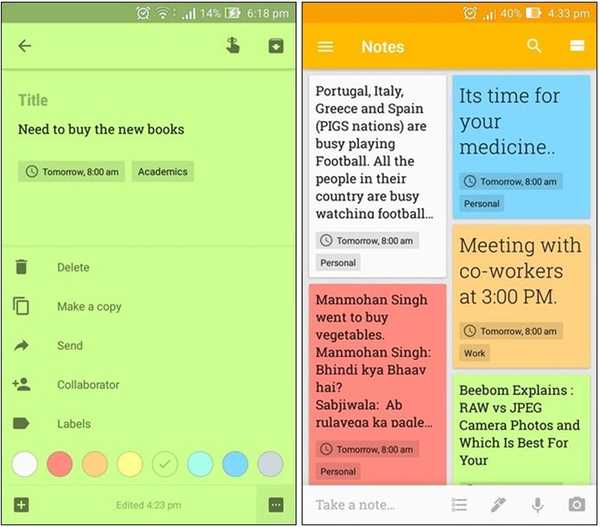
De esta manera, no tendrá problemas para encontrar sus notas más adelante, incluso si tiene muchas notas guardadas en Keep. Para establecer etiquetas, toca el botón de tres puntos en la parte inferior derecha de su pantalla de edición de notas. Puede crear tantas etiquetas como desee y asignar una o más etiquetas a la misma nota. La opción de colorear notas se puede encontrar de la misma manera y puede elegir entre 8 colores distintivos para organizar sus notas.
Nota: Usted puede use etiquetas para clasificar el trabajo como personal, trabajo, ocio, etc.. y use colores para ordenar las notas en función de su relevancia o urgencia, por ejemplo: rojo para muy urgente, amarillo para moderado y verde para no urgente.
3. Extraer texto de imágenes (solo Android)
Sí, Google Keep también tiene un función incorporada de OCR. Con Keep, simplemente puede capturar cualquier imagen con texto o usar una de la Galería de su dispositivo y usar la opción "Capturar texto de imagen" para guardar el texto en la imagen como una nota. Puede encontrar estas opciones en el menú de tres puntos, cuando haya agregado o capturado una imagen..
Nota: Extraer texto de una imagen puede llevar un poco de tiempo dependiendo de la calidad de la imagen y del texto que contenga.
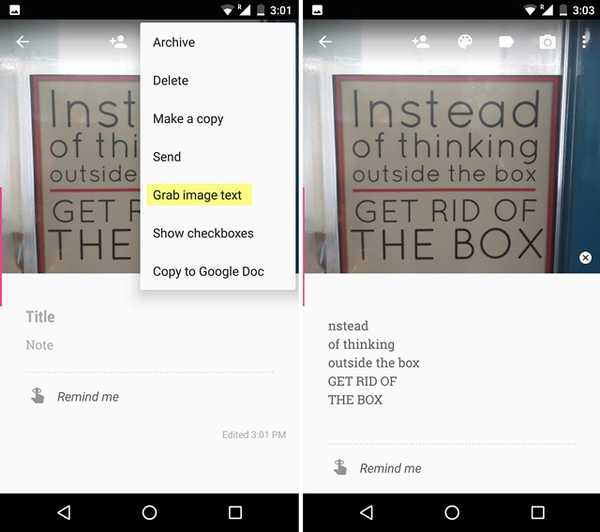
4. Sea creativo
Si crear notas de texto simples no es lo tuyo, puedes usar fotos, dibujos y casillas de verificación para hacer las cosas interesantes Puede usar imágenes si desea mantener notas con ayudas visuales. Dibujar en Google Keep es lo mismo que garabatear, por lo que si simplemente desea anotar algo, también puede garabatearlo. Esto también se puede usar para jugar Pictionary, ya que estas notas se pueden compartir a través de WhatsApp, Facebook, etc. Las casillas de verificación son especialmente útiles, ya que se pueden usar para comprar comestibles, planear una fiesta, etc. También puede establecer objetivos o tomar nota de cosas que desea comprar, para que simplemente pueda marcar objetivos o artículos comprados.

5. Colabora
Google Keep también funciona como una herramienta de colaboración, ya que le permite colabora tus notas con otras personas. Puede compartir notas con amigos y familiares y trabajar en coordinación. Si está planeando una fiesta y asigna trabajo a todos, simplemente comparta una lista de todo el trabajo y los miembros pueden marcar su progreso a medida que lo hacen. Las notas de que ha colaborado con otras personas se actualizan en todos los dispositivos tan pronto como alguien hace una edición, como marcar una casilla.
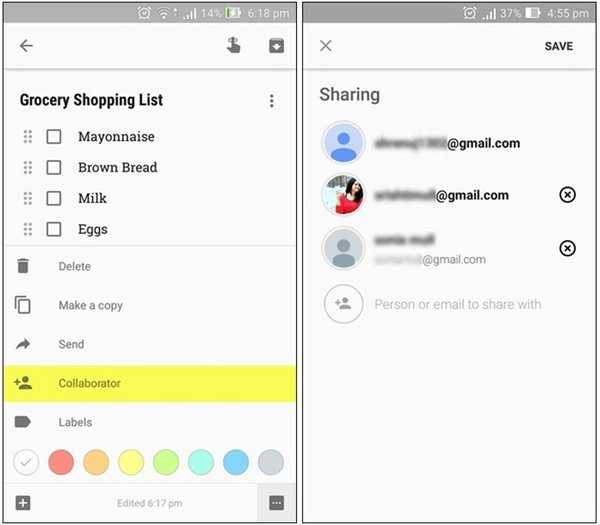
6. Hacer notas de voz
Si no eres del tipo que le gusta escribir mucho o incluso dibujar, puedes usar la opción de grabación de voz incorporada en Google Keep para agregar una nota de voz. Por ejemplo, si está en un seminario o conferencia importante y desea tomar notas rápidamente, simplemente use la opción de micrófono. Creará una nota de voz y la convertirá en texto. Para hacer una nota de voz, simplemente toca el botón "más"Firme en la parte inferior izquierda de la pantalla de edición de notas y seleccione"Grabación".

7. Use comandos de voz
Google Now admite varios comandos Keep. Puedes usar comandos de voz para averiguar cuáles son sus notas recientes o qué recordatorios llegarán pronto. Si tiene una lista en sus notas, incluso puede dar un comando de voz para agregar cosas a esa lista. Simplemente diga: "OK Google agrega huevos a mi lista de compras" y Keep lo hará.
8. Compártelo con Google Docs
¿Ya no desea mantener una nota en Keep o necesita enviarla a alguna parte? ¡Fácil! Si quieres transfiere tus notas a alguna otra plataforma o aplicación como Google Doc, simplemente toque compartir y se enviará la nota. También puede enviar sus notas a otras personas o compartirlas en las redes sociales. Esto puede ser útil si la nota es demasiado larga y desea encontrar un lugar mejor para ella, ya que a algunas personas les gusta usar Google Keep como una aplicación temporal de notas rápidas.
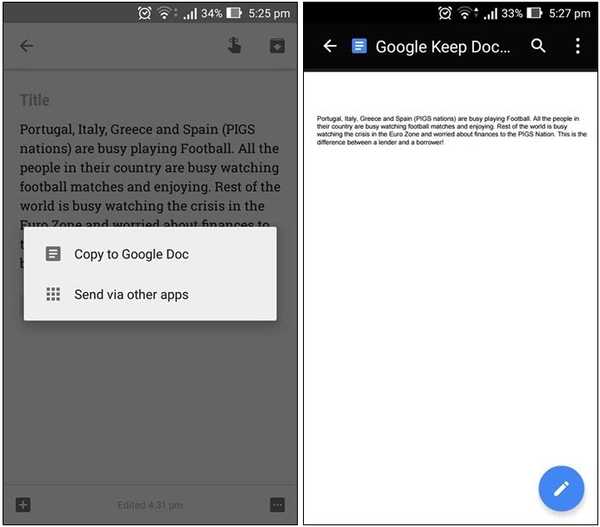
Nota: Si eliminó una nota por error y desea restaurarla, simplemente toque la opción eliminada en el menú y restaure la nota desde allí. Todas las notas y recordatorios eliminados aparecen en esta carpeta por hasta siete días.
VEA TAMBIÉN: Cómo copiar cualquier texto al portapapeles en Android
Use Google Keep para todo tipo de notas
Entonces, esos fueron nuestros 8 consejos de Google Keep para aprovecharlo al máximo. Si aún no ha usado Google Keep, debe probarlo, no se puede negar lo útil que puede ser. Tomar notas nunca fue tan divertido antes y tenemos que apreciar lo ordenado que Google hizo que se vea la organización. Colores, etiquetas, imágenes, dibujos, notas de voz y casillas de verificación, ahora puede agregar todo esto a sus notas. Por lo tanto, instale la aplicación Google Keep o úsela en la web, pero pruébela y díganos qué piensa sobre los consejos que mencionamos anteriormente.















